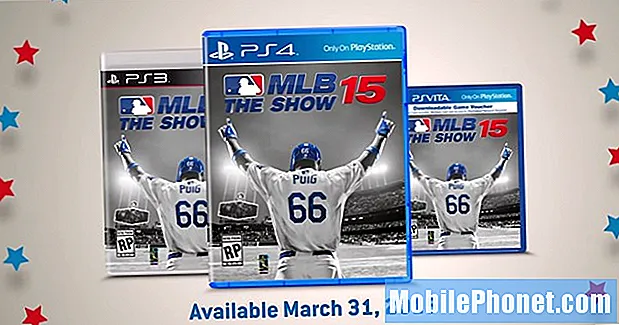Saturs
Kaut arī Samsung Galaxy S8 + ir ātras uzlādes funkcija, akumulatora papildināšanas process joprojām ir vienkāršākais process viedtālruņu pasaulē; vienkārši pievienojiet tālruni lādētājam, kas pievienots sienas kontaktligzdai, un tas nekavējoties jāuzlādē. Tomēr šķiet, ka daudziem mūsu lasītājiem, kuriem pieder šis tālrunis, ir šāda veida problēmas, tāpēc mums tas vēlreiz jārisina, lai sniegtu labumu tiem, kas ar mums sazinājās, kā arī tiem, kas nākotnē varētu saskarties ar šo problēmu.
Šajā ziņojumā es iepazīstināšu jūs ar Galaxy S8 + problēmu novēršanu, kas vairs netiek uzlādēta. Mēs izskatīsim katru iespēju un izslēgsim tās pa vienai, līdz varēsim precīzi noteikt, kāda ir problēma. Tādā veidā mēs varam mēģināt formulēt risinājumu, kas varētu vienkārši novērst problēmu un novērst tās atkārtošanos nākotnē. Tātad, ja jūs esat viens no šī tālruņa īpašniekiem un pašlaik ir grūtības to uzlādēt, turpiniet lasīt tālāk, jo šī ziņa var jums palīdzēt.
Tagad, pirms ķeramies pie problēmu novēršanas, mēģiniet apmeklēt mūsu problēmu novēršanas lapu, jo mēs jau esam novērsuši dažas no visbiežāk sastopamajām problēmām, ar kurām īpašnieki saskārās ar savu ierīci. Atrodiet līdzīgas problēmas un izmantojiet mūsu risinājumus vai problēmu novēršanas rokasgrāmatas. Tomēr, ja tie nedarbojas un ja jums nepieciešama papildu palīdzība, sazinieties ar mums, aizpildot mūsu Android problēmu anketu. Mums nepieciešama tikai informācija, lai mēs varētu jums palīdzēt. Neuztraucieties, tas ir bez maksas.
Kā novērst Galaxy S8 + problēmu, kas netiks uzlādēta
Problēma: Sveiks, droid puisis. Man ir jauns Galaxy S8 + tālrunis, un nesen es pamanīju, ka tas šad un tad sāka sasalt, bet man nebija iebildumu, domājot, ka tas ir tikai īslaicīgs. Bet, sākot ar vakardienu, tālrunis netika uzlādēts, un tajā ir atlikuši tikai aptuveni 8% akumulatora. Neatkarīgi no tā, ko es daru, tālrunis netiek uzlādēts, un es jau esmu pārbaudījis, vai izmantoju oriģinālo lādētāju un kabeli. Es domāju, ka es to atgriezīšu veikalā, bet, ja es kaut ko varu darīt, lai glābtu mani no ceļojuma veikšanas, tas būtu lieliski. Paldies.
Problēmu novēršana: Liela loma ierīces uzlādē ir arī tālruņa programmaparatūrai, lai gan mēs jau esam redzējuši gadījumus, kad problēmas cēlonis vienmēr ir aparatūrā. Tomēr tikai tas, ka tālrunis nav uzlādējams, mums precīzi nenorāda, kāda ir problēma, tāpēc ir ieteicams novērst tālruni. Šīs problēmas risināšanai iesaku jums rīkoties šādi:
1. darbība: pārbaudiet, vai nav ūdens atlikumu vai iespējamu šķidruma bojājumu
Es zinu, ka jūsu Galaxy S8 + ir ūdensizturīga ierīce, taču tā nav īsti ūdensizturīga, tāpēc joprojām ir iespējams, ka šo problēmu izraisīja ūdens bojājumi. Elektrība un ūdens nesajaucas, bet, kad pēdējais to nonāk jūsu tālrunī, tad patiešām notiek kaut kas slikts, un tas var būt tikai viens no rezultātiem. Vispirms jums jāpārbauda, vai tālrunis no tā cieta, pārbaudot tā šķidruma bojājumu indikatoru. Izņemiet SIM kartes paliktni un ieskatieties slotā, lai atrastu mazo uzlīmi, kas var norādīt, ja ūdens atlikumi ir iekļuvuši tālrunī. Ja uzlīme pārvērtās sarkanā, purpursarkanā vai rozā, nevis baltā krāsā, ir pozitīvi, ka problēmas cēlonis ir ūdens bojājumi. Neveiciet neko, tā vietā atgrieziet tālruni veikalā, lai tehniskais darbinieks to varētu izmantot jūsu vietā.
Ja tomēr LDI nav redzamas nekādas šķidruma bojājuma pazīmes, mēģiniet pārbaudīt uzlādes pieslēgvietu. Jūsu ierīce var jums paziņot, ja uzlādes portā tiek konstatēti ūdens atlikumi, taču tas būtu neiespējami, ja akumulators jau ir iztukšots un tālrunis vairs neieslēgsies. Fiziski pārbaudot portu, varat iegūt skaidrāku perspektīvu par to, kāpēc tālrunis atsakās uzlādēt. Ja uzlādes pieslēgvietā ir ūdens atlikumi, varat ļaut tam nožūt vai dot tam saspiesta gaisa sprādzienu un pēc tam mēģināt vēlreiz uzlādēt. Vai arī jūs vienkārši vēlaties to nosūtīt atpakaļ uz veikalu un ļaut tehniskajam darbiniekam risināt problēmu jums.
2. darbība: pārbaudiet kabeli un lādētāju
Uzziniet, vai lādētāja portā, kā arī abos kabeļa galos ir atkritumi vai netīrumi. Netīrumi var korozēt savienotājus, un, kad tas notiek, savienotājiem var nebūt labu kontaktu, kas arī var izraisīt šo problēmu. Mēģiniet iztīrīt ostu, ja redzat kaut ko neparastu, vai, ja iespējams, dodiet tai saspiestu gaisu. Varat arī izmantot vates tamponu, lai atbrīvotos no netīrumiem iekšpusē.
3. darbība: izslēdziet tālruni un pievienojiet to
Pieņemot, ka tālrunī joprojām ir akumulators, mēģiniet to izslēgt un uzlādēt. Uzziniet, vai tālrunis uzlādējas, kamēr viss nedarbojas. Mums ir gadījumi, kad programmaparatūras problēma novērš uzlādi, tāpēc tālruņa izslēgšana bieži vien darbojas. Gadījumā, ja tālrunis izslēdzoties tiek uzlādēts labi, mēģiniet uzzināt, vai tas uzlādēsies drošajā režīmā. Tas izslēgtu iespēju, ka problēmu izraisa trešās puses lietotne. Lūk, kā tālruni darbināt drošajā režīmā:
- Izslēdziet ierīci.
- Nospiediet un turiet ieslēgšanas / izslēgšanas taustiņu aiz modeļa nosaukuma ekrāna.
- Kad ekrānā parādās “SAMSUNG”, atlaidiet barošanas taustiņu.
- Tūlīt pēc barošanas taustiņa atlaišanas nospiediet un turiet skaļuma samazināšanas taustiņu.
- Turpiniet turēt skaļuma samazināšanas taustiņu, līdz ierīce pabeidz restartēšanu.
- Drošais režīms tiks parādīts ekrāna apakšējā kreisajā stūrī.
- Kad redzat drošo režīmu, atlaidiet skaļuma samazināšanas taustiņu.
4. darbība: uzziniet, kura lietotne rada problēmu
Pieņemot, ka tālrunis drošajā režīmā ir labi uzlādēts, ir skaidrs, ka problēma ir viena vai dažas instalētās lietotnes. Ja jums nav ne jausmas, kurš ir vaininieks, mēģiniet atjaunināt tos, kas jāatjaunina, jo tas varētu būt tikai saderības jautājums.
- Sākuma ekrānā velciet uz augšu tukšā vietā, lai atvērtu lietotņu paplāti.
- Pieskarieties Play veikals.
- Pieskarieties izvēlnes taustiņam un pēc tam pieskarieties vienumam Manas lietotnes. Lai jūsu lietotnes tiktu automātiski atjauninātas, pieskarieties vienumam Izvēlne> Iestatījumi un pēc tam pieskarieties vienumam Automātiski atjaunināt lietotnes, lai atzīmētu izvēles rūtiņu.
- Izvēlieties vienu no šīm iespējām:
- Pieskarieties vienumam Atjaunināt [xx], lai atjauninātu visas lietojumprogrammas ar pieejamajiem atjauninājumiem.
- Pieskarieties atsevišķai lietojumprogrammai un pēc tam pieskarieties Atjaunināt, lai atjauninātu vienu lietojumprogrammu.
Tomēr, ja jums jau ir padomā kāda vai divas lietotnes, turpiniet to kešatmiņu un datu notīrīšanu vai pat atinstalēšanu.
Kā notīrīt lietotņu kešatmiņas un datus Galaxy S8 +
- Sākuma ekrānā velciet uz augšu tukšā vietā, lai atvērtu lietotņu paplāti.
- Pieskarieties vienumam Iestatījumi> Lietotnes.
- Noklikšķiniet uz vēlamās lietojumprogrammas noklusējuma sarakstā vai pieskarieties trīs punktu ikonai> Rādīt sistēmas lietotnes, lai parādītu iepriekš instalētās lietotnes.
- Pieskarieties vienumam Krātuve.
- Pieskarieties Notīrīt datus un pēc tam pieskarieties Labi.
- Pieskarieties Notīrīt kešatmiņu.
Kā noņemt lietojumprogrammas no sava Galaxy S8 +
- Sākuma ekrānā velciet uz augšu tukšā vietā, lai atvērtu lietotņu paplāti.
- Pieskarieties vienumam Iestatījumi> Lietotnes.
- Noklikšķiniet uz vēlamās lietojumprogrammas noklusējuma sarakstā vai pieskarieties trīs punktu ikonai> Rādīt sistēmas lietotnes, lai parādītu iepriekš instalētās lietotnes.
- Pieskarieties vajadzīgajai lietojumprogrammai.
- Pieskarieties Atinstalēt.
- Vēlreiz pieskarieties Atinstalēt, lai apstiprinātu.
Ja tālrunis joprojām netiek uzlādēts drošajā režīmā vai pēc visu šo procedūru veikšanas, ir pienācis laiks pāriet uz nākamo soli.
5. darbība: mēģiniet noslaucīt kešatmiņas nodalījumu vai veikt atiestatīšanu
Jūs to darāt tikai tad, ja tālrunim ir atlicis vismaz 10% akumulatora. Šī procedūra izslēgtu iespēju, ka šī problēma ir saistīta ar dažām korumpētām sistēmas kešatmiņām. Ja tālrunis tomēr vairs neieslēdzas, tad atnesiet to uz veikalu un ļaujiet tehniskajam darbiniekam to pārbaudīt.
- Izslēdziet ierīci.
- Nospiediet un turiet skaļuma palielināšanas taustiņu un Bixby taustiņu, pēc tam nospiediet un turiet ieslēgšanas / izslēgšanas taustiņu.
- Kad tiek parādīts zaļais Android logotips, atlaidiet visus taustiņus (pirms Android sistēmas atkopšanas izvēlnes opciju parādīšanas aptuveni 30 - 60 sekundes tiks rādīts ziņojums “Sistēmas atjauninājuma instalēšana”).
- Nospiediet skaļuma samazināšanas taustiņu vairākas reizes, lai iezīmētu “wipe cache partition”
- Nospiediet barošanas pogu, lai atlasītu.
- Nospiediet skaļuma samazināšanas taustiņu, lai iezīmētu “jā”, un nospiediet ieslēgšanas / izslēgšanas taustiņu, lai atlasītu.
- Kad tīrīšanas kešatmiņas nodalījums ir pabeigts, tiek iezīmēts “Reboot system now”.
- Nospiediet barošanas taustiņu, lai restartētu ierīci.
Ja pēc tam problēma joprojām pastāv, mēģiniet atiestatīt. Tas ir, ja jūs joprojām varat izveidot failu un datu dublējumu, jo, ja nē, tad tas ir jūsu zvans, ja vēlaties turpināt vai nē.
- Izslēdziet ierīci.
- Nospiediet un turiet skaļuma palielināšanas taustiņu un Bixby taustiņu, pēc tam nospiediet un turiet ieslēgšanas / izslēgšanas taustiņu.
- Kad tiek parādīts zaļais Android logotips, atlaidiet visus taustiņus (pirms Android sistēmas atkopšanas izvēlnes opciju parādīšanas aptuveni 30 - 60 sekundes tiks rādīts ziņojums “Sistēmas atjauninājuma instalēšana”).
- Nospiediet skaļuma samazināšanas taustiņu vairākas reizes, lai iezīmētu “wipe data / factory reset.
- Nospiediet barošanas pogu, lai atlasītu.
- Nospiediet skaļuma samazināšanas taustiņu, līdz tiek iezīmēts “Jā - dzēst visus lietotāja datus”.
- Nospiediet barošanas pogu, lai atlasītu un sāktu galveno atiestatīšanu.
- Kad galvenā atiestatīšana ir pabeigta, tiek iezīmēts “Reboot system now”.
- Nospiediet barošanas taustiņu, lai restartētu ierīci.
Ja viss pārējais neizdodas, meklējiet papildu palīdzību no speciālista.
Sazinieties ar mums
Mēs vienmēr esam atvērti jūsu problēmām, jautājumiem un ierosinājumiem, tāpēc sazinieties ar mums, aizpildot šo veidlapu. Šis ir mūsu piedāvātais bezmaksas pakalpojums, un mēs par to neiekasēsim ne santīma. Bet, lūdzu, ņemiet vērā, ka katru dienu mēs saņemam simtiem e-pasta ziņojumu, un mums nav iespējams atbildēt uz katru no tiem. Bet esiet droši, ka izlasījām katru saņemto ziņojumu. Tiem, kuriem mēs esam palīdzējuši, lūdzu, izplatiet vārdu, daloties ar saviem ierakstiem draugiem vai vienkārši iepatikoties mūsu Facebook un Google+ lapai vai sekojot mums Twitter.